Windows8.1+WLFG2012で使っています。「微調整」をクリックし、「露出の調整」をクリックするとヒストグラムが出ます。ヒストグラムの図の上の4つのスライダーを調整して画像を編集するのは分かります(インターネットで調べるとあります)。しかし、ヒストグラム直下の左右に在る上向きにスライダーの使い方が分かりません。インターネットで調べても検索やり方が悪いのか無いようです。4つのスライダーを使えば、不要なのか。それとも、別途使い方があるのか教えて頂けないでしょうか。
No.1
- 回答日時:
windows フォトギャラリー。
露出の微調整ヒストグラム直下にある、左右の上向きのスライダーから、左側のスライダーを右に移動をすることで、画像の色彩は濃ゆくなります。
右のスライダーを左に移動をすると、色彩は明るくなります。
露出の調査、明るさ、コントラスト、シャドウ、ハイライトなどのスライダーとは別機能です。
回答ありがとうございます。「色彩」を濃ゆくしたり、明るくしたりするスライダーなんですね。これがどういうことかインターネット上に例の写真があると分かりやすいのですが探します。
ところで、この操作では、ヒストグラム内の縦横の罫線のうち、縦の罫線が圧縮されます。これをどう見ればいいのでしょうか。
ヒストグラムは、単に明るさの分布で色彩の濃ゆさや明るさの分布ではありませんよね。縦罫線は、色彩の何かの割合でしょうか。
すみません、素人の質問で。
No.2
- 回答日時:
windows フォトギャラリー、ヒストグラム
http://park.geocities.jp/heguri1033/home/kyousit …
縦罫線、この意味を理解しがたいところですが、露出の調整、明るさ、コントラスト、シャドウ、ハイライト、ヒストグラム、色の調整、傾きの調整、詳細の調整、シャープネス、ノイズの消去。
詳細の調整をクリックして、シャープネスのバーを動かして鮮明な画像処理をします。
次に、ノイズの消去、分析をクリックします。
赤の✖をクリックすることで自動的に画像は保存をされます。
画像の処理を行う場合は、左回りに回転、右回りに回転をしながら露出の調整などを行うのが最善策です。
添付画像はヒストグラムのバーを動かしてない状態です。
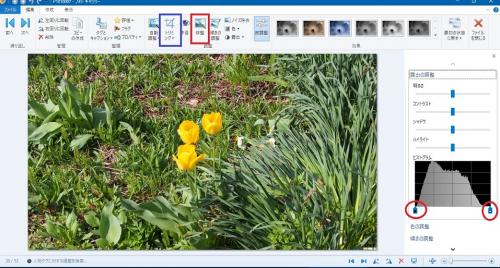
No.3ベストアンサー
- 回答日時:
質問者の添付画像を観させてもらいました。
添付画像を鮮明するには、色の調整をクリックして画像の色彩を行います。
次に傾きの調整を飛ばして詳細の調整をクリックして、シャープネスのボタンを動かして鮮明度を調整する、つぎに、ノイズの消去→分析をクリックする、分析のボタンを左右に動かしてノイズの消去をクリックします。
一通りの調整が終わったら赤の✖ファイルを閉じるをクリックします。
シャープネスとノイズの消去は100%ではありませんが、見た目には綺麗な画像になります。
ありがとうございました。今までは、撮った写真をそのまま保存したり、使ったりしていました。特に高機能のデジカメを使っていませんし、フラッシュも使ったり、使わなかったりです。これからは写真修正を必ずする習慣になりそうです。
お探しのQ&Aが見つからない時は、教えて!gooで質問しましょう!
似たような質問が見つかりました
- Google Maps iPhoneのGoogle検索窓を通常の大きさに 戻す方法を教えて頂けませんか?(切実) 日本全国の 2 2022/10/02 02:08
- Illustrator(イラストレーター) イラストレーターの面積を求める 1 2022/04/17 11:05
- デスクトップパソコン オーディオ出力音量スライダー、設定値が一度動かすと位置は同じでも音量が全く番う大きさになってしまう 2 2022/05/16 21:58
- 数学 ヒストスプライン平滑化をする際の節点の決め方ついて教えてください。 9 2022/08/08 16:17
- その他(ソフトウェア) LDPlayerのマクロの編集方法を知りたい 1 2023/03/04 11:46
- Excel(エクセル) エクセル ヒストグラム作成 1 2023/01/02 09:55
- Illustrator(イラストレーター) 「頂点で線分を伸ばす」作業がうまく行かない。 1 2022/09/09 10:19
- 統計学 統計学、エクセルがわかりません!解答と詳しい解説をお願いします! (1)それぞれの地域別に記述統計量 9 2022/08/21 16:30
- HTML・CSS トリミングで表示した画像をクリックで元どおりにしたい 3 2022/12/16 18:49
- 画像編集・動画編集・音楽編集 premier elements 2020でのガベージマットについて 1 2023/04/02 09:59
おすすめ情報
デイリーランキングこのカテゴリの人気デイリーQ&Aランキング
-
分光光度計で透過率を測ったら1...
-
キンツレーの置時計について吊...
-
SWRの測り方
-
オートバックスでハロゲンからL...
-
子どもの個人面談日程変更につ...
-
ハンドルがグラグラします。
-
W124型ベンツの光軸調整方
-
サービスマンモード
-
カー用品店でHIDヘッドライトの...
-
ギアチェンジがうまくできない...
-
パイオニアレコードプレーヤー ...
-
ゲルコートの粘性について
-
FF12の音楽とプレイステーショ...
-
ギターのネック、トラスロッド...
-
L時デスクなんですけどマウスを...
-
carrozzeria(pioneer)DEH-P01の...
-
【エアガン】A&K M249 MINIMI PAR
-
新品のロードバイクの組み立て...
-
ハンドパレットが上昇後下がら...
-
DC24Vは安全ですか?
マンスリーランキングこのカテゴリの人気マンスリーQ&Aランキング
-
ポケモンHGSSでの曜日兄弟のリ...
-
分光光度計で透過率を測ったら1...
-
オートバックスでハロゲンからL...
-
トランクの左右の高さのチリが...
-
新品のロードバイクの組み立て...
-
歯医者さんで被せた銀歯の高さ...
-
ロードバイクのフロントディレ...
-
ハンドルがグラグラします。
-
L時デスクなんですけどマウスを...
-
ノートパソコンモニターが黄み...
-
ギターのネック、トラスロッド...
-
ロレックス ref.6694(手巻き)...
-
パイオニアレコードプレーヤー ...
-
サンヨー ポータブルナビ NV-LB...
-
子どもの個人面談日程変更につ...
-
SWRの測り方
-
忍耐力があるのは どうして精...
-
非点補正(stigmation)の方法
-
入らないギアがあります
-
Amazon 自転車購入 自分で組み...
おすすめ情報


回答ありがとうございます。100%分かったわけではありませんが、黒い部分と明るい部分とが共に多い写真を使って実際にやってみました。通常ですと、シャドウを一番右にやって、ハイライトを一番左にやって終わり、素人として満足。ということでしたが、ヒストグラム直下の左スライダーを少し右に、右スライダーを少し左に動かしてみました。見栄えは、良くなったような?ですが、写真の素人なのでよく分かりません。これから少しずつ勉強してゆきたいと思っています。